win10怎么重置ie浏览器 win10重置IE浏览器的方法
更新时间:2022-11-21 09:47:30作者:qiaoyun
很多人在使用ie浏览器的时候,都会对其进行各种设置,有时候可能会出现一些问题,那么可以通过重置ie浏览器来解决,只不过很多win10系统用户并不知道怎么重置ie浏览器吧,其实方法并不会难,本文这就给大家讲述一下win10重置IE浏览器的方法。
操作方法如下:
1.打开ie浏览器。
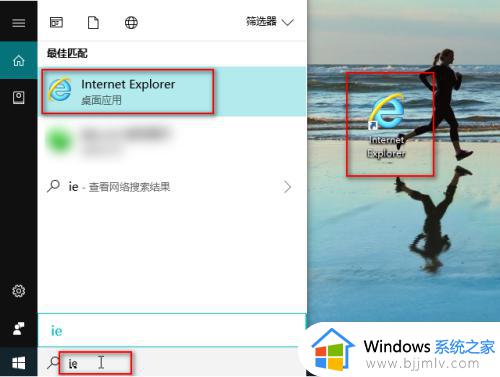 2.点击界面上的设置按钮。
2.点击界面上的设置按钮。
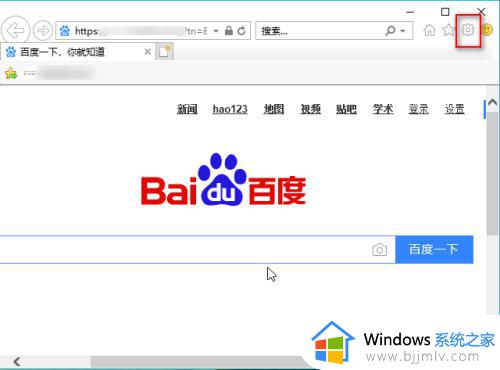 3.点击“Internet选项”。
3.点击“Internet选项”。
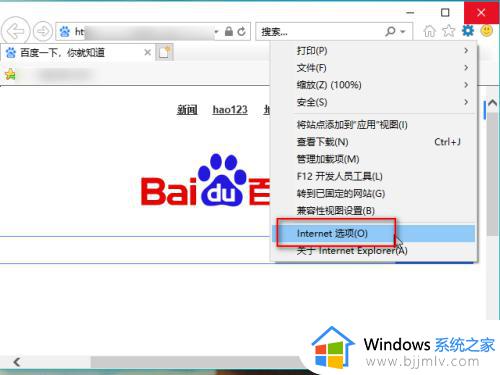 4.切换到“高级”选项卡下。
4.切换到“高级”选项卡下。
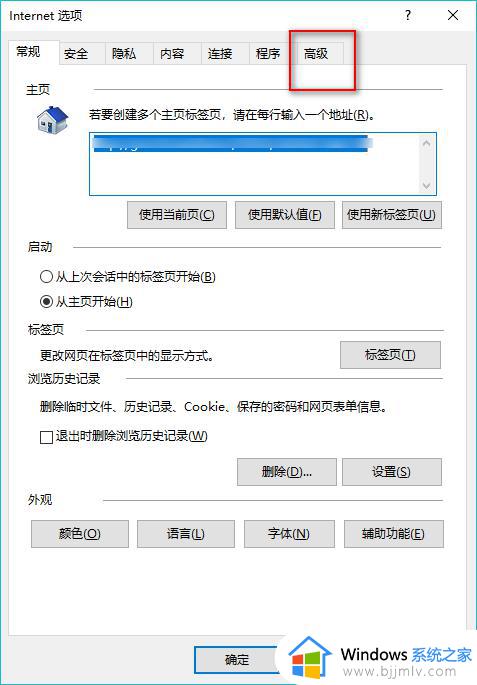 5.接着点击“重置”。
5.接着点击“重置”。
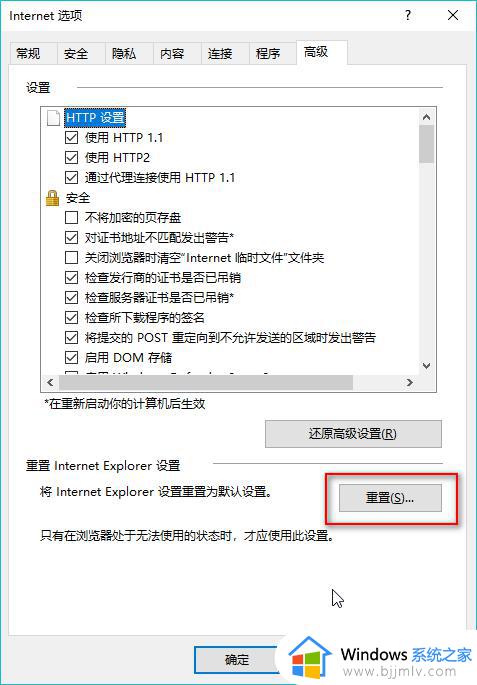 6.点击“重置”。如果直接点击“重置”后,ie浏览器的问题仍然没有解决。可以重复上述复制1-5,再次重置ie浏览器设置,并且,选中“删除个人设置”。
6.点击“重置”。如果直接点击“重置”后,ie浏览器的问题仍然没有解决。可以重复上述复制1-5,再次重置ie浏览器设置,并且,选中“删除个人设置”。
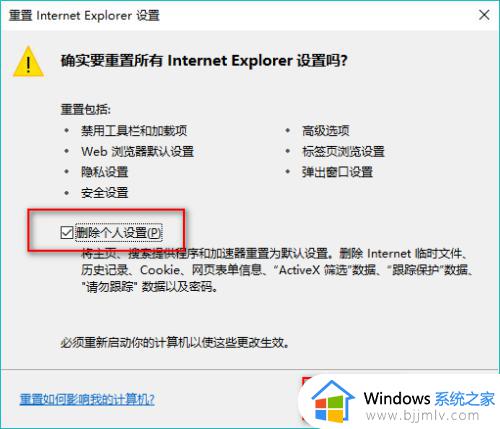 7.一般建议关闭所有浏览器,再进行重置ie浏览器的操作。
7.一般建议关闭所有浏览器,再进行重置ie浏览器的操作。
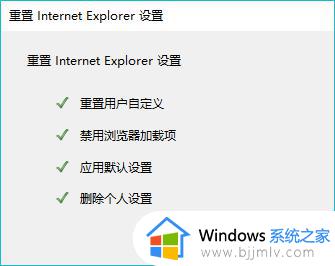
上述给大家讲解的就是win10系统重置ie浏览器的详细方法,大家可以学习上述方法步骤来进行操作,更多精彩内容欢迎继续关注本站!
win10怎么重置ie浏览器 win10重置IE浏览器的方法相关教程
- 如何设置ie浏览器为默认浏览器win10 怎么把ie浏览器设置为默认浏览器win10
- win10设置ie为默认浏览器方法_win10如何ie浏览器设为默认
- win10调出ie浏览器的方法 win10怎么找ie浏览器
- win10怎么装ie浏览器 win10系统安装IE浏览器的方法
- win10默认ie浏览器怎么设置 win10默认ie浏览器设置在哪里
- win10 ie浏览器下载方法 win10怎么下载 ie浏览器
- 在win10中怎调出旧ie浏览器 win10老的ie浏览器在哪里
- 怎么卸载ie浏览器win10 win10系统怎样卸载ie浏览器
- win10系统如何打开ie浏览器 怎样打开win10的ie浏览器
- win10如何把ie浏览器放桌面 win10系统如何将ie浏览器放桌面
- win10如何看是否激活成功?怎么看win10是否激活状态
- win10怎么调语言设置 win10语言设置教程
- win10如何开启数据执行保护模式 win10怎么打开数据执行保护功能
- windows10怎么改文件属性 win10如何修改文件属性
- win10网络适配器驱动未检测到怎么办 win10未检测网络适配器的驱动程序处理方法
- win10的快速启动关闭设置方法 win10系统的快速启动怎么关闭
热门推荐
win10系统教程推荐
- 1 windows10怎么改名字 如何更改Windows10用户名
- 2 win10如何扩大c盘容量 win10怎么扩大c盘空间
- 3 windows10怎么改壁纸 更改win10桌面背景的步骤
- 4 win10显示扬声器未接入设备怎么办 win10电脑显示扬声器未接入处理方法
- 5 win10新建文件夹不见了怎么办 win10系统新建文件夹没有处理方法
- 6 windows10怎么不让电脑锁屏 win10系统如何彻底关掉自动锁屏
- 7 win10无线投屏搜索不到电视怎么办 win10无线投屏搜索不到电视如何处理
- 8 win10怎么备份磁盘的所有东西?win10如何备份磁盘文件数据
- 9 win10怎么把麦克风声音调大 win10如何把麦克风音量调大
- 10 win10看硬盘信息怎么查询 win10在哪里看硬盘信息
win10系统推荐